A Clipchamp támogatja a személyes és a stock videók hozzáadását bármely projekthez. Ez a cikk bemutatja, hogyan adhat hozzá személyes videofájlokat. Ha meg szeretné tudni, hogyan adhat hozzá stock videókat, tekintse meg ezt a kapcsolódó cikket.
Az elérhető lehetőségek attól függenek, hogy:
-
Már meg van nyitva egy szerkesztési projekt, amelybe videofájlokat szeretne felvenni, vagy
-
Még nincs megnyitva projekt, de egy adott videófájlból szeretne elindítani egyet
Videó hozzáadása, ha már a Clipchampben van
Megjegyzés: Az ebben a szakaszban szereplő képernyőképek a Clipchampből származnak a személyes fiókokhoz. Ugyanezek az elvek vonatkoznak a Clipchamp munkahelyi fiókokra is.
Videofájl hozzáadása a számítógépről
1. lehetőség: Videók húzása az eszközről importáláshoz
Húzza a médiafájlokat az eszközről az importálás lapra.

Ez Windows, Mac és Linux rendszeren működik.
2. lehetőség: A videók fájlokból való importálásához válassza a Média importálása gombot
Válassza az Adathordozó importálása gombot az eszköz fájljainak böngészéséhez.
Válassza ki a hozzáadni kívánt adathordozót, és az utasításokat követve adja hozzá a fájlokat a Clipchamp-projekthez.
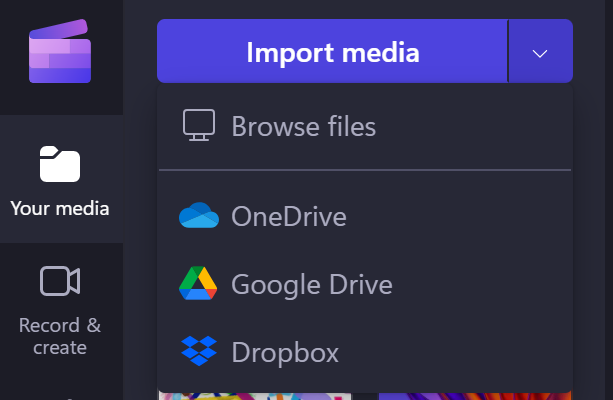
Média hozzáadása integrált forrásokból
A Clipchamp felhasználói felületén a médiafájlokat az elérhető közvetlen integrációk egyikén keresztül is hozzáadhatja, ha a Média importálása elem melletti lefelé mutató nyílra van szüksége. Az itt látható beállítások a Clipchamp használt verziójától függenek.
-
A Clipchamp for Work-fiókokban médiafájlokat adhat hozzá a következőből:
-
Saját számítógép
-
OneDrive
-
-
A Clipchampben személyes fiókokhoz médiafájlokat adhat hozzá a következőből:
-
Saját számítógép
-
OneDrive
-
Google drive
-
Dropbox
-
Xbox
-
Megjegyzés: Az Xbox online tárhelyén rögzített játékrögzítések egy idő után automatikusan törlődhetnek onnan, ami azt jelentheti, hogy ezen a ponton már nem tölthetők be a Clipchampbe. Ennek elkerülése érdekében készítsen róluk biztonsági másolatot a OneDrive-on vagy egy külső lemezen, hogy rendelkezzen a fájlok rendelkezésre álló másolatával, és szükség esetén újracsatlakoztathassa őket a Clipchamp-projekthez .
Médiatartalom hozzáadása a telefonról
Video-, kép- és hangfájlokat importálhat külső eszközökről, például a telefonjáról egy Clipchamp-projektbe.
-
A Microsoft Edge-ben a feltöltés mobilról lehetőséggel.
-
A használatához nyissa meg a Clipchamp-projektet egy Edge böngészőlapon,
-
majd válassza az Adathordozó importálása gombot a médiatárban,
-
és a megnyíló fájlválasztó menüben válassza a Feltöltés mobilról gombot.
-
További információ: Microsoft Edge mobilfeltöltés.
-
Ez működik a Clipchampben a munkahelyi és a Clipchampben a személyes fiókok esetében, ha a projektet egy Edge böngészőablakban nyitja meg.
-
További lehetőségek:
-
A másik eszközön (például a telefonján) lévő videókat átmásolhatja egy felhőtárhely-alkalmazásba, például a OneDrive-ra, a Google Drive-ra vagy a Dropboxba. Ezután használhatja a közvetlen integrációt ezekkel a szolgáltatásokkal a Clipchampben, vagy lekérheti a videókat a számítógépen ezen szolgáltatások asztali alkalmazásával.
-
Használja a mobileszköz beépített fájlátviteli funkcióját, például az iOS-en futó Airdropot és az Android közeli megosztást, amellyel fájlokat helyezhet át a telefonról egy asztali számítógépre.
Videó hozzáadása, ha még nincs megnyitva Clipchamp-projekt
Az itt elérhető lehetőségek a Clipchamp használt verziójától függenek.
Clipchamp személyes fiókokhoz
A Clipchamp személyes verziójában kattintson a jobb gombbal egy médiafájlra a Windows Intézőben, és válassza a "Szerkesztés Clipchamp használatával" parancsot, vagy kattintson a "videó Létrehozás" lehetőségre a Windows Fényképek alkalmazás egyik médiafájlján.
Ezzel elindít egy új projektet, amely betölti a médiafájlt a médiatárba és a szerkesztési ütemtervbe.
Vegye figyelembe, hogy ha már meg van nyitva egy Clipchamp-projekt, amikor ezt a műveletet egy videón hajtja végre a Windows Intézőben vagy a Fényképek alkalmazásban, a rendszer megkérdezi, hogy fel szeretné-e venni az új fájlt a megnyitott projektbe, vagy inkább új projektet szeretne létrehozni.
Clipchamp munkahelyi fiókokhoz
A Clipchamp munkahelyi verziójában kattintson a jobb gombbal egy médiafájlra a OneDrive-ban vagy a Webes SharePointban, és válassza a Megnyitás > Szerkesztés a Clipchampben parancsot. Ezzel létrehoz egy új szerkesztőprojektet, amely betölti a médiafájlt a médiatárba és a projekt szerkesztési ütemtervébe.
Egy másik lehetőség, hogy megnyit egy videofájlt a Stream, és kiválasztja a Clipchamp menüelemet a tetején. Ezzel egy új szerkesztési projektet is létrehoz, amely betölti a médiafájlt a médiatárba és a projekt ütemtervébe. Ahhoz, hogy ott láthassa a Clipchamp lehetőséget, rendelkeznie kell a videóhoz szükséges hozzáférési jogosultságokkal a Stream.
Mi a teendő, ha egy videó nem importál?
Ha egy videó nem jelenik meg, amikor megpróbálja hozzáadni, vagy nem töltődik be megfelelően:
-
Győződjön meg arról, hogy a fájl a jelenleg támogatott videóformátumok egyike.
-
Ha a videó támogatott fájltípus, tekintse meg a Mi a teendő, ha az objektumok nem töltődnek be? című témakört.










